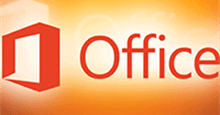Cách dùng Microsoft Copilot trong Excel
Copilot là công cụ AI có nhiều tính năng, chẳng hạn như quyền truy cập ưu tiên vào GPT-4 và GPT-4 Turbo, tạo hình ảnh AI nâng cao và quyền truy cập vào chatbot từ ứng dụng Microsoft 365.
Các tính năng của Copilot sẽ phụ thuộc vào từng ứng dụng. Trong trường hợp của Microsoft Excel, mọi người có thể yêu cầu chatbot hiểu rõ hơn về thông tin bằng cách cho phép phân tích và khám phá dữ liệu trong bảng tính. Ngoài ra, người dùng có thể hỏi hầu như mọi thứ bằng ngôn ngữ tự nhiên.
Chatbot này cũng đủ thông minh để đề xuất các công thức dựa trên truy vấn của người dùng, dự đoán các kịch bản và tìm ra mối tương quan dữ liệu. Ngoài ra, mọi người sẽ có thể tạo ngay phân tích SWOT hoặc PivotTable dựa trên dữ liệu.
Trong bài viết này, hãy cùng tìm hiểu cách kích hoạt và sử dụng Copilot trên Microsoft Excel, giúp thúc đẩy năng suất và hiệu quả làm việc thông minh hơn.
Cách kích hoạt Microsoft Copilot trong Excel
Microsoft Copilot trong Excel là một công cụ AI tiên tiến được thiết kế riêng để tăng năng suất trong ứng dụng Microsoft Office. Thực hiện theo các bước dưới đây để bật Microsoft Copilot trong Excel:
Bước 1: Trên Windows, nhấp vào Start.
Bước 2: Để mở Registry, hãy tìm kiếm “regedit” và nhấp vào kết quả trên cùng. Tiến hành điều hướng đến đường dẫn:

Bước 3: Nhấp chuột phải vào key Excel, chọn menu New và chọn tùy chọn String Value.

Bước 4: Chọn key Microsoft.Office.Excel.Copilot và nhấn Enter.
Bước 5: Để bật Copilot, nhấp đúp vào key mới tạo và tiến hành đặt giá trị của nó thành true.

Bước 6: Chọn OK và khởi động lại máy tính.

Cách bật Copilot Pro trong Excel
Copilot Pro là gói đăng ký AI trị giá 20 USD dựa trên Copilot (miễn phí) nhưng có nhiều tính năng mới, chẳng hạn như quyền truy cập ưu tiên vào GPT-4 và GPT-4 Turbo, tạo hình ảnh AI nâng cao, khả năng tạo GPT tùy chỉnh và quyền truy cập vào chatbot từ ứng dụng Microsoft 365. Để kích hoạt Copilot Pro trong Excel hãy làm theo các bước dưới đây:
- Mở Excel trên Windows 11, click vào File và chọn Account.
- Nhấp vào nút Update License.

- Tiếp tục click vào Sign in.

- Xác nhận tài khoản Microsoft được liên kết với đăng ký Microsoft 365 và Copilot Pro. Sau đó chọn Close.
- Đóng tất cả các phiên bản của ứng dụng Microsoft 365 và mở lại Excel để truy cập Copilot Pro.
Sau khi hoàn thành các bước, giấy phép sản phẩm sẽ cập nhật và Copilot Pro sẽ xuất hiện trên Microsoft Excel. Trợ lý AI hiện có sẵn từ tab Home, bên cạnh nút Microsoft Editor.
Cách dùng MS Copilot trong Excel
Mọi người có thể chọn tải xuống Microsoft Copilot trong Excel bằng cách thực hiện theo các bước dưới đây:
Bước 1: Tải xuống Microsoft 365 và chọn biểu tượng Copilot trên thanh công cụ của ứng dụng bảng tính. Chatbot sẽ hiện lên ở góc dưới bên phải bảng tính.
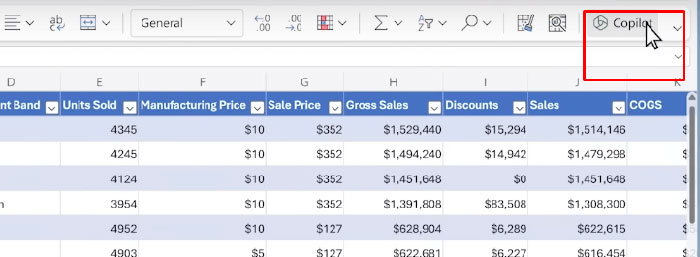
Bước 2: Tiến hành yêu cầu Microsoft Copilot Excel phân tích dữ liệu, chẳng hạn như ba xu hướng chính hàng đầu.

Bước 3: Câu trả lời sẽ được Microsoft Copilot cung cấp trong vòng vài giây.

Bước 4: Nếu muốn hỏi Microsoft Copilot một câu hỏi tiếp theo, câu hỏi này sẽ đưa người dùng đến một trang tính mới và hộp cát để sử dụng.

Bước 5: Tiến hành yêu cầu Microsoft Copilot Excel trực quan hóa dữ liệu, điều này sẽ khiến Microsoft Copilot thêm một số màu để giúp theo dõi vấn đề.

Bước 6: Đặt câu hỏi theo mẫu “what-if” khác để theo dõi sâu hơn.

Bước 7: Microsoft Copilot sẽ trả lời câu hỏi và tạo một mô hình đơn giản để hiểu rõ hơn về tình huống với sự trợ giúp phân tích từng bước.

Bước 8: Microsoft Copilot Excel tạo biểu đồ của mô hình dự kiến. Người dùng sẽ thấy rằng Copilot trong Excel có thể biến dữ liệu lớn thành các hành động và thông tin chuyên sâu rõ ràng.
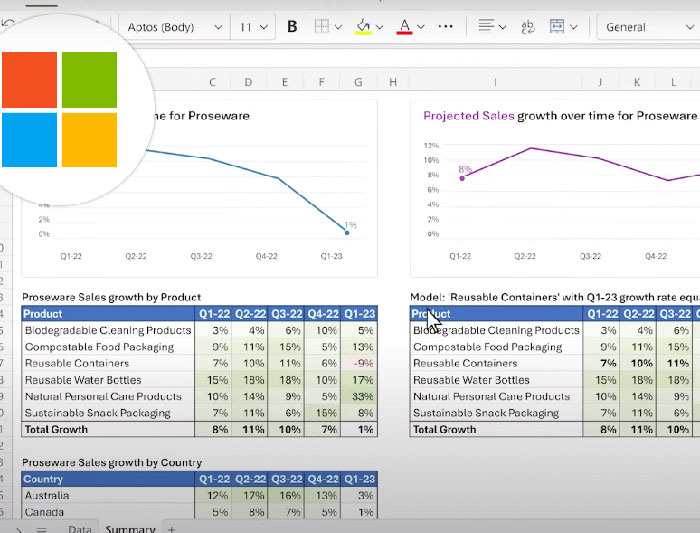
Thủ thuật Văn phòng
-

Hướng dẫn dùng Microsoft Copilot cơ bản
-

Hướng dẫn nâng cấp và cập nhật Microsoft Office
-

Cách dùng Microsoft Copliot trong Microsoft Teams
-

Tổng hợp phím tắt Microsoft Word thường dùng nhất
-

TOP tính năng cực hữu ích người dùng Microsoft 365 nên biết
-

Hướng dẫn dùng Microsoft Designer - công cụ thiết kế vượt trội hơn cả Canva
-

Hướng dẫn cài font chữ mặc định trên Microsoft Excel 2016
-

Hướng dẫn cài đặt và sử dụng Grammarly để kiểm tra văn bản tiếng Anh
-

Hướng dẫn xóa trang PDF bằng Foxit PDF Reader
-

Hướng dẫn chuyển ảnh thành file Word online
-

Những cách chuyển đổi tài liệu Google Docs sang định dạng hình ảnh
-

Hướng dẫn chỉnh sửa tệp PDF bằng Smallpdf